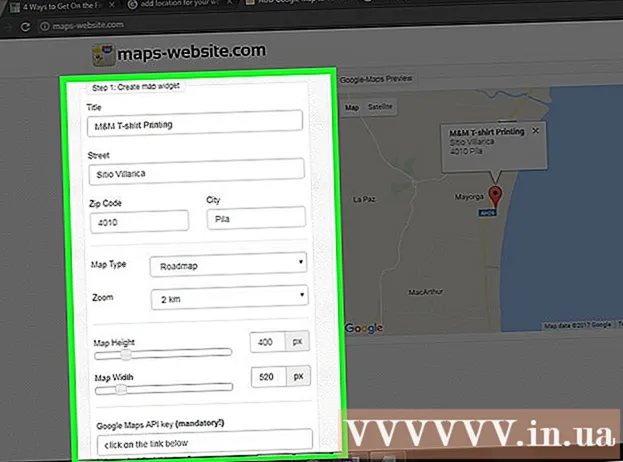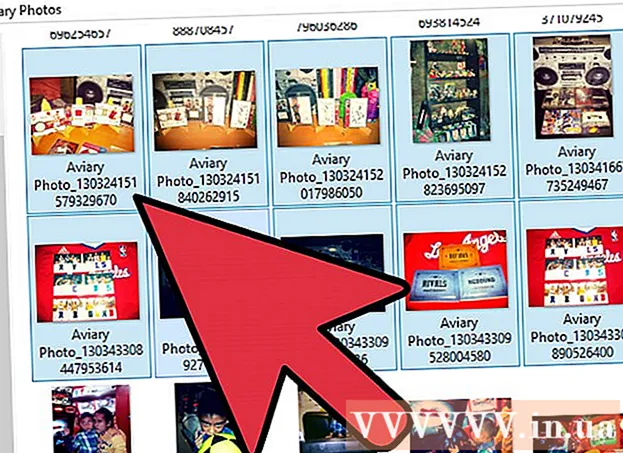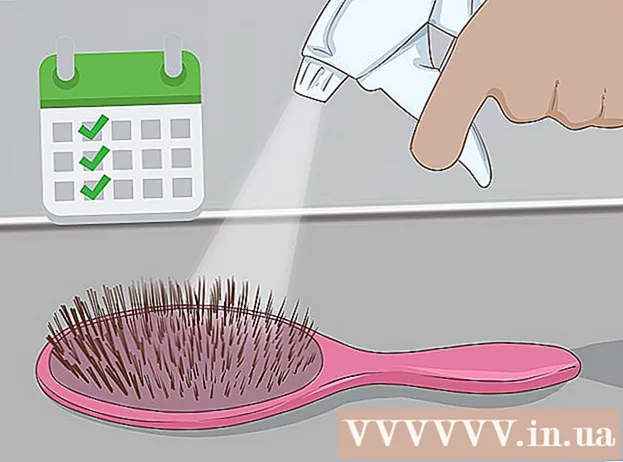Autor:
Louise Ward
Dátum Stvorenia:
8 Február 2021
Dátum Aktualizácie:
1 V Júli 2024

Obsah
Táto wikiHow vás naučí, ako bezpečne reštartovať počítač so systémom Windows a macOS.
Kroky
Metóda 1 z 3: V systéme Windows 10 a 8 / 8.1
kruh so zvislými čiarami v pravom dolnom rohu obrazovky.
Kliknite Reštart (Reštartovať). Počítač sa reštartuje. Ak sú otvorené programy, systém vás požiada o ich zatvorenie skôr, ako sa počítač vypne.

Pokračujte v reštartovaní hardvéru. Ak počítač zamrzne, budete musieť reštartovať hardvér. Mali by ste to urobiť, iba ak predchádzajúce kroky nefungovali. Postup je nasledovný:- Podržte stlačené tlačidlo napájania na počítači, kým sa nevypne. Toto tlačidlo sa zvyčajne nachádza na bočnej strane notebooku (laptop) alebo pred stolovou skrinkou.
- Opätovným stlačením vypínača počítač znova zapnete.
Metóda 2 z 3: V systéme Windows 7 a Vista

Stlačte kombináciu klávesov Ctrl+Alt+Del. Zobrazí sa uzamknutá obrazovka. Táto obrazovka sa môže zobraziť, ak počítač pracuje pomaly.- Ak sa pripájate k vzdialenému počítaču pomocou vzdialenej pracovnej plochy, táto skratka nebude fungovať. Ak to klient vzdialenej pracovnej plochy podporuje, môžete odoslať túto kombináciu klávesov alebo otvoriť príkazový riadok na vzdialenom počítači a vykonať nasledujúci príkaz: vypnutie –r.

Kliknite na šípku vedľa tlačidla napájania. Toto je červené tlačidlo umiestnené v pravom dolnom rohu obrazovky.
Kliknite Reštart. Počítač sa reštartuje. Ak sú otvorené programy, systém vás požiada o ich zatvorenie skôr, ako sa počítač vypne.
Pokračujte v reštartovaní hardvéru. Ak vyššie uvedené kroky nefungujú, musíte reštartovať počítač pomocou vypínača na počítači. Mali by ste to urobiť, iba ak sa počítač nereštartuje.
- Podržte stlačené tlačidlo napájania na počítači, kým sa nevypne. Toto tlačidlo sa zvyčajne nachádza na bočnej strane notebooku alebo na prednej strane skrinky na pracovnej ploche.
- Opätovným stlačením vypínača počítač znova zapnete.
Metóda 3 z 3: V systéme Mac
Stlačte Ovládanie+⌘ Príkaz+⏏ Vysunúť. Tento príkaz ukončí všetky otvorené programy a reštartuje počítač Mac. Ak existuje neuložená relácia, systém vás pred reštartom počítača požiada o jej uloženie. Ak sa počítač správa pomaly, môže to trvať niekoľko minút, kým sa systém reštartuje.
- Ďalším spôsobom, ako reštartovať počítač, je otvoriť ponuku Apple (nachádza sa v ľavom hornom rohu obrazovky) a kliknúť Reštart.
- Ak ste pripojili vzdialený počítač, reštartujte ho pomocou príkazu sudo vypnutie -r teraz.
Nútite počítač reštartovať hardvér. Mali by ste pokračovať, iba ak nemôžete reštartovať počítač. Toto je posledná možnosť, pretože môže spôsobiť stratu údajov.
- Podržte stlačené tlačidlo napájania v pravom hornom rohu klávesnice (alebo na zadnej strane pracovnej plochy), kým sa nevypne. Potom znova stlačte tlačidlo napájania a znova ho zapnite.
Rada
- Pred reštartovaním alebo vypnutím počítača nezabudnite svoju reláciu uložiť alebo zálohovať. Vo väčšine prípadov váš počítač neuloží vašu reláciu automaticky.
- Ak počítač nereaguje, ani keď je vykonaný príkaz na reštartovanie hardvéru, môžete ho reštartovať odpojením pracovnej plochy alebo odpojením batérie notebooku. Počítač sa okamžite vypne. Potom znovu vložte napájací zdroj a znova zapnite stroj.